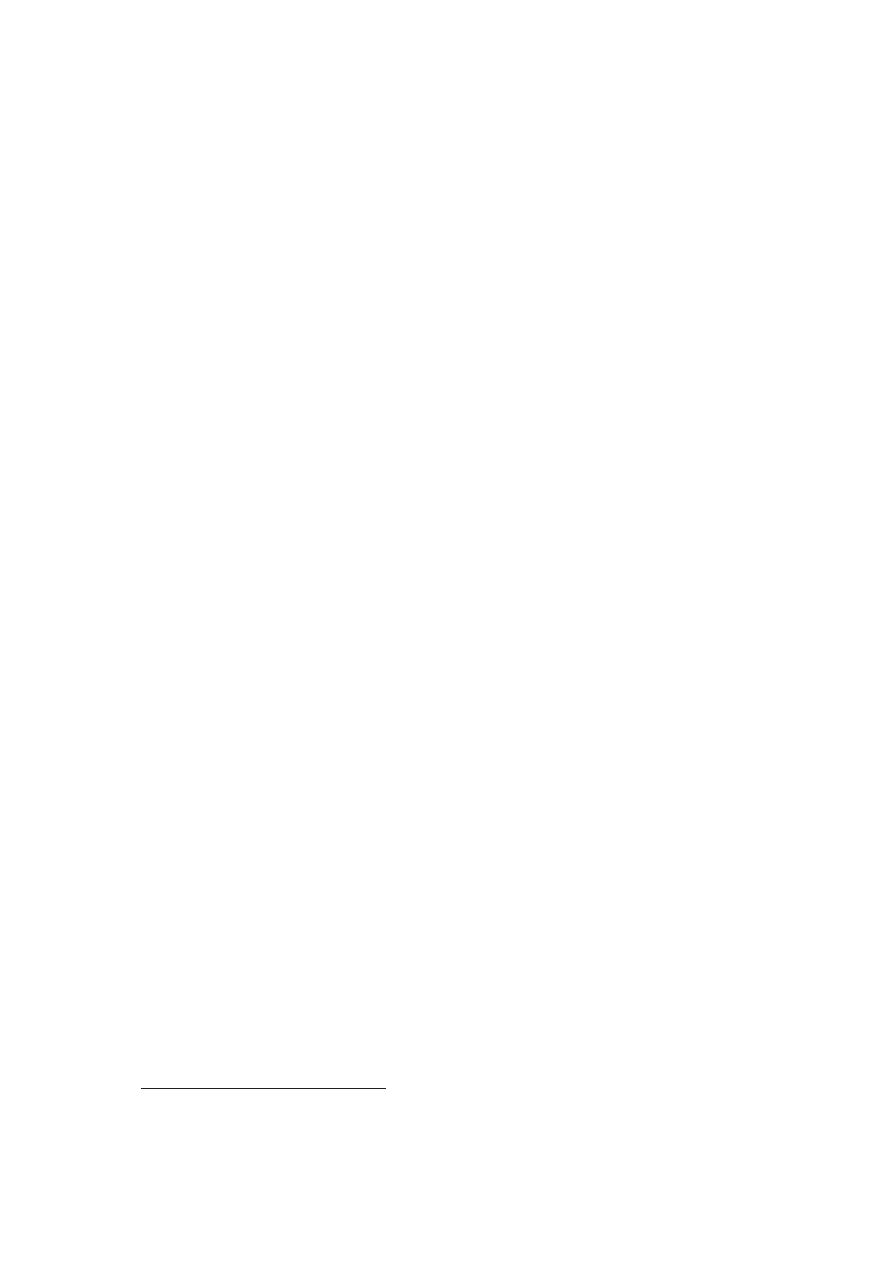
1
MATHCAD - przegl
,
ad mo˙zliwo´sci
BogusÃlaw KLimas
1
& Damian ÃLapa
2
18 stycznia 2006
1
fatcat.ftj.agh.edu.pl/∼klimas7
2
fatcat.ftj.agh.edu.pl/∼fachmann

2
SPIS TRE´
SCI
Spis tre´sci
1 Wprowadzenie
3
2 Prosta algebra
3
2.1 Operacje na liczbach . . . . . . . . . . . . . . . . . . . . . . . . . . . . .
3
2.2 Funkcje trygonometryczne . . . . . . . . . . . . . . . . . . . . . . . . . .
3
2.3 Liczby zespolone . . . . . . . . . . . . . . . . . . . . . . . . . . . . . . .
3
2.4 Definowanie funkcji . . . . . . . . . . . . . . . . . . . . . . . . . . . . . .
4
2.5 Polecenia simplify, expand, factor . . . . . . . . . . . . . . . . . . .
4
2.6 Operacje na macierzach . . . . . . . . . . . . . . . . . . . . . . . . . . .
5
2.6.1
Algebra . . . . . . . . . . . . . . . . . . . . . . . . . . . . . . . .
5
2.6.2
Warto´sci i wektory wÃlasne . . . . . . . . . . . . . . . . . . . . . .
5
2.6.3
Dekompozycje . . . . . . . . . . . . . . . . . . . . . . . . . . . .
6
3 R´
ownania
7
3.1 UkÃlad r´owna´
n linowych . . . . . . . . . . . . . . . . . . . . . . . . . . .
7
3.2 R´ownania nielinowe . . . . . . . . . . . . . . . . . . . . . . . . . . . . .
7
3.3 Parametr TOL . . . . . . . . . . . . . . . . . . . . . . . . . . . . . . . .
8
4 Wizualizacja
9
4.1 Wykresy parametryczne - krzywe Lissajous . . . . . . . . . . . . . . . .
9
4.2 Wykresy 3D . . . . . . . . . . . . . . . . . . . . . . . . . . . . . . . . . .
10
4.3 Pola wektorowe . . . . . . . . . . . . . . . . . . . . . . . . . . . . . . . .
11
5 Analiza ju˙z bardziej zaawansowana
12
5.1 CaÃlkowanie i r´o˙zniczkowanie symboliczne . . . . . . . . . . . . . . . . .
12
5.2 Rozwijanie funkcji w szereg pot
,
egowy . . . . . . . . . . . . . . . . . . .
12
5.3 Rozwi
,
azanie r´ownania r´o˙zniczkowego 1 rz
,
edu . . . . . . . . . . . . . . .
12
5.4 Rozwi
,
azanie ukÃladu r´owna´
n r´o˙zniczkowych 1 rz
,
edu . . . . . . . . . . . .
13
5.5 Rozwi
,
azanie r´ownania r´o˙zniczkowego 2 rz
,
edu . . . . . . . . . . . . . . .
14
6 WahadÃlo matematyczne - rozwi
,
azanie w MATHCAD
15
7 Elementy programowania
16
8 Podsumowanie
17
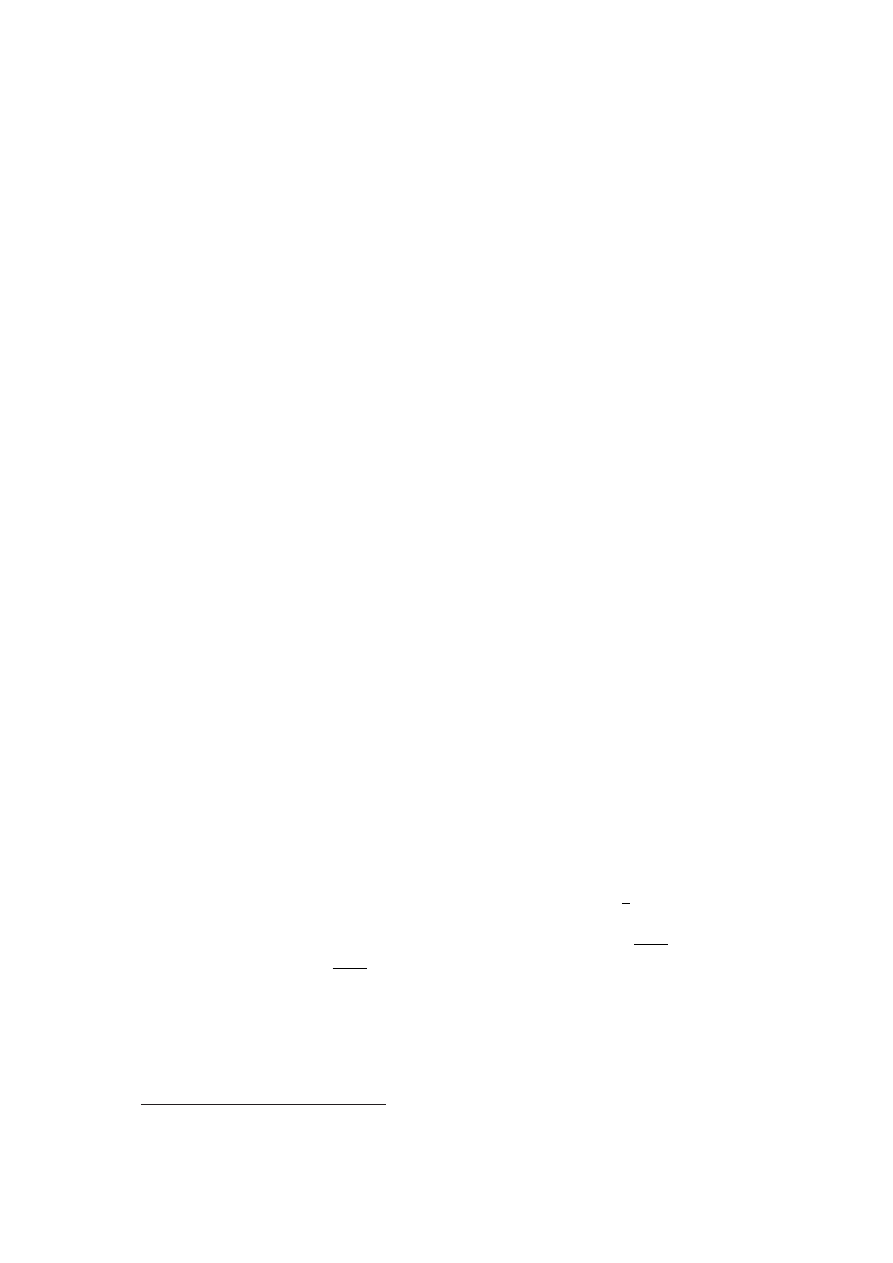
3
1
Wprowadzenie
Popularno´s´c program´ow typu CAD w ostatnich czasach zmotywowaÃla nas, aby pokaza´c
to narz
,
edzie jako bardzo poroste a zarazem niezwykle u˙zyteczne w obliczeniach mate-
matycznych. Zaprezentujemy MATHCADa jako du˙zo ta´
nsz
,
a alternatywe w stosunku co
do tak wyrafinowanych narz
,
edzi jakimi s
,
a Mathematica oraz Matlab. Poprzez kolejne
rozdziaÃly uka˙zemy mo˙zliwo´sci tego narz
,
edzia, od podstaw algebry, operacji na macier-
zach, wizualizacji wynik´o do program w jezyku MATHCADa. Rozmiar opracowania nie
pozwala na zaprezentowanie wszystkich mo˙zliwo´sci, materialu starczyÃlo by nawet na
poka´zn
,
a ksi
,
a˙zke dlatego te˙z nie b
,
edziemy wnika´c w szczeguÃly techniczne edycji tekstu
w edytorze MATHCADa. Skupimy si
,
e na prezentacji tego co najwa˙zniejsze. Na wst
,
epie
nale˙zy wspomne´c ˙ze pole edycji w MATHCADe jest du˙zo bardziej intuicyjne ani˙zeli w
innych tego typu programach, dysponujemy ,,czyst
,
a” kartk
,
a na kt´orej piszemy wzory
i definicje w analogiczny jak w rzeczywisto´sci spos´ob. Wi
,
eksza cz
,
e´s´c pracy b
,
edzie
opieraÃla si
,
e na praktycznych przykÃladach wykorzystania funkcji i mo˙zlio´sci MATHCADa.
W pracy b
,
ed
,
a pojawiaÃly si
,
e r´ownani i wzory podawane w spos´ob jawny, co b
,
edzie
sygnalizowane, kt´orych nie nale˙zy wpisywa´c do edytora. Nale˙zy pami
,
eta´c ˙ze znak
mno˙zenia · zawsze musi by´c u˙zyty w miejscu w kt´orym wyst
,
epuje, uchroni nas to
wielokrotnie przed bÃledami kt´ore pojawiaj
,
a si
,
e ,,znik
,
ad”.
3
2
Prosta algebra
2.1
Operacje na liczbach
W MATHCADe definujemy zmiene w nast
,
epujacy spos´ob a := 12.6, b := 3 na tak zdefi-
nowanych liczbach mo˙zemy przeprowadzi´c do wolne operacje matematyczne. W tak
intuicyjny spos´ob jak na zwykÃlej kartce a + b = 15.6 itd. Nale˙zy wpisa´c dziaÃlanie
zank = i wcisn
,
a´c Enter. Je˙zeli wykonujemy naprzykÃlad dzielenie i wynikiem jest
liczba niewymierna to zostaje ona wy´swietlona z domy´slnie ustawion
,
a dokÃladno´sci
,
a,
kt´ora mo˙zemy zmieni´c w meni programu. W takiej stytuacji mo˙zemy tak˙ze u˙zy´c po-
lecenia πf loat, 10 → 3.141592654 liczba po przecinku informuje ile cyfr ma zosta´c
wy´swietlonych.
2.2
Funkcje trygonometryczne
Nie mogÃlo zabrakn
,
ac tak˙ze funkcji trygonometrycznych. Musimy pami
,
eta´c ˙ze argu-
mentami funkcji trygonometrycznych s
,
a radiany. W przypadku wyra˙zania k
,
at´ow w
stopniach nale˙zy pami
,
eta´c o dokonaniu stosownej transformacji (
α
π
), dopiero wtedy
uzywa´c ich jako argument´ow. W ustawieniach mo˙zna ta”k´ze zmieni´c radiany na stop-
nie. Zdefiniujmy z := 3.34 i kolejno sin(z) = −0.197, csc(z) :=
1
sin(z)
= −5.073,
cos(z) = −0.98, sec(z) :=
1
cos(z)
, tan(z) = 0.201, cot(z) = 4.97. Wi
,
ekszo´sc podstawo-
wych funkcji mamy dost
,
epn
,
a bezpo´srednio na palecie bocznej.
2.3
Liczby zespolone
Zmienna zespolona istnieje w tym programie w spos´ob ,,naturalny”. I mo´zemy na niej
wykonywa´c wszystkie znane z algebry operacje, w ten sam intuicyjny spos´ob jak reszt
,
e
3
W odru˙znieniu od Mathematica gdzie znak mno˙zenia zast
,
epuje si
,
e spacj
,
a
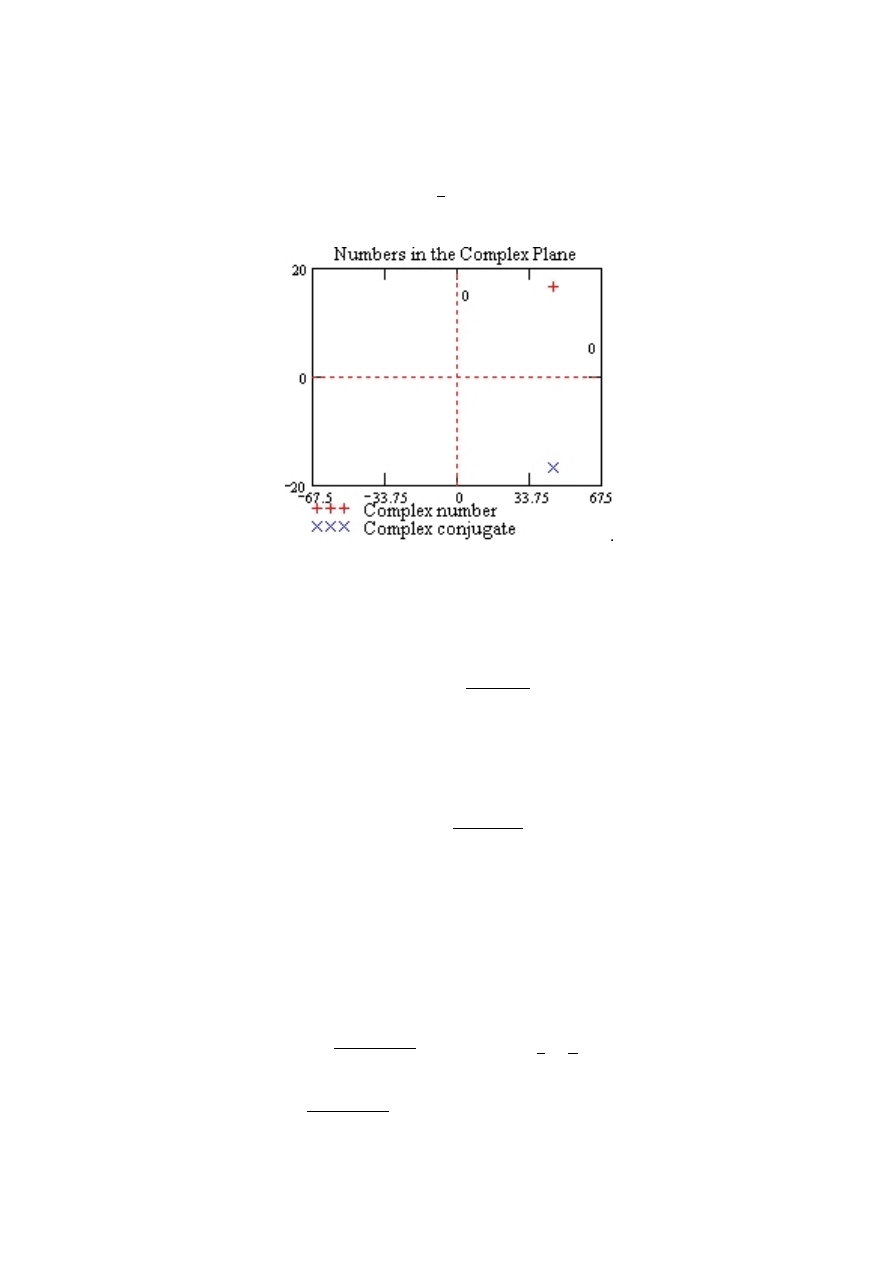
4
2 PROSTA ALGEBRA
operacji. Domy´slnym oznaczeniem liczby urojonej jest i lecz w ustawieniach mo˙zemy
zmieni´c na j. Zadeklarujmy rl := 45, im = 16.67, i zdefiniujmy liczbe zespolon
,
a
c := rl + im · i. Co daje c = 45 + 16.67i, c = 45 − 16.67i, | c |= 47.988. W przestrzeni
zespolonej mamy.
2.4
Definowanie funkcji
Jak wspominaÃlem na pocz
,
atku funkcje i zmienne definiujemy w spos´ob bardzo intu-
icyjny. Oto prosty przykÃlad.
C(n, k) :=
"
k
Y
i=1
(
n − i + 1
i
)
#
Niech n := 23, k := 13 co daje C(n, k) = 1.144 · 10
6
w przypadku u˙zycia znaku =
warto´s´c jest obliczana numerycznie i wy´swietlana w przybli˙zony spos´ob. Zdefiniujmy
sobie t
,
a sam
,
a funkcje tylko w inny spos´ob.
C(n, k) :=
n!
k!(n − k)!
Nowa definicja przysÃlania star
,
a. WywoÃluj
,
ac funkcje C(n, k) → 144066 otrzymujemy
wynik dokÃladny. U˙zycie → zamiast znaku = powoduje ˙ze obliczenia przeprowadzane
s
,
a w spos´ob symboliczny, na co zwr´oce jeszcze uwage w dalszej cz
,
e´sci pracy.
2.5
Polecenia simplify, expand, factor
W tym podrozdziale om´owie trzy bardzo ciekawe i przydatne polecenia. Wszystkie
znajduj
,
a si
,
e na panelu bocznym programu. Pierwsze z nich simplyify uprzaszcza
dane wyra˙zenie.
q
1125 · d
2
· f simplify → 15
√
5d
p
f
x
2
− 3x − 4
x − 4
+ 2x − 5simplify → 3x − 4
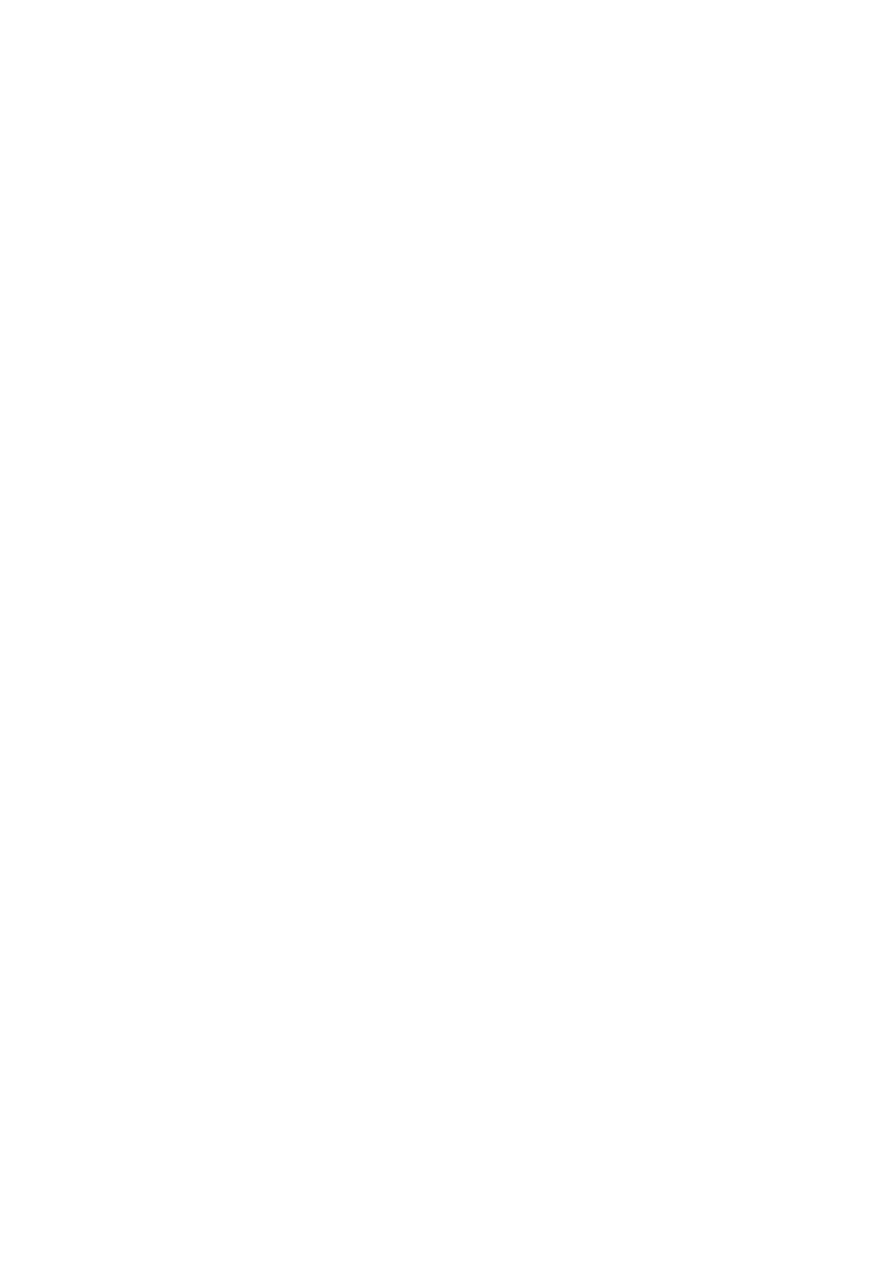
2.6 Operacje na macierzach
5
Polecenie expand rozwija dane wyra˙zenie.
(x + y)
4
expand → x
4
+ 4x
3
y + 6x
2
y
2
+ 4xy
3
+ y
4
cos(5x)expand → 16cos
5
(x) − 20cos
3
(x) + 5cos(x)
Polecenie factor rozkÃlada dane wyra˙zenie na czynniki.
−5xyz + 2xz
2
− x
2
y − 2x
2
z + 3y
2
z + 6yz
2
− 3xy
2
factor → −(y + 2z)(−z + x)(x + 3y)
int := 9!, int → 362880, int = 3.628 · 10
5
, intfactor → (2)
7
(3)
4
(5)(7)
2.6
Operacje na macierzach
W MATHCADe macierze definujemy dokÃladnie tak samo jak zwykÃle zmiene lub funkcje.
Wybieraj
,
ac z poanelu bocznego symbol macierzy, okre´slamy ilo´s´c kolumn i wierszy.
wypeÃlniamy macierz tak jak w rzeczywisto´sci ona wygl
,
ada.
M :=
8 7 −3 2
7 1
0
4
3 0
5
9
2 4
9
2
2.6.1
Algebra
Macierz odwrotn
,
a tworzymy pisz
,
ac wprost.
M
−1
=
−2.052 · 10
−3
0.132
−0.051 −0.029
0.132
−0.156
0.027
0.059
−0.051
0.027
−0.019
0.083
−0.029
0.059
0.083
0.037
Mno˙zenie macierzy.
M · M
−1
=
1 0 0 0
0 1 0 0
0 0 1 0
0 0 0 1
Macierz transponowan
,
a tworzymy pisz
,
ac wprost M
T
=, wyznacznik macierzy liczymy
|M | = 5.361·10
3
, maksymalna i minimaln
,
a warto´s´c macierzy max(M ) = 9, min(M ) =
−5.
2.6.2
Warto´sci i wektory wÃlasne
Do wyznaczania warto´sci wÃlasnych sÃlu˙z
,
a polecenie,
eigenvals(M ) =
−3.994
8.268
13.634
−11.908
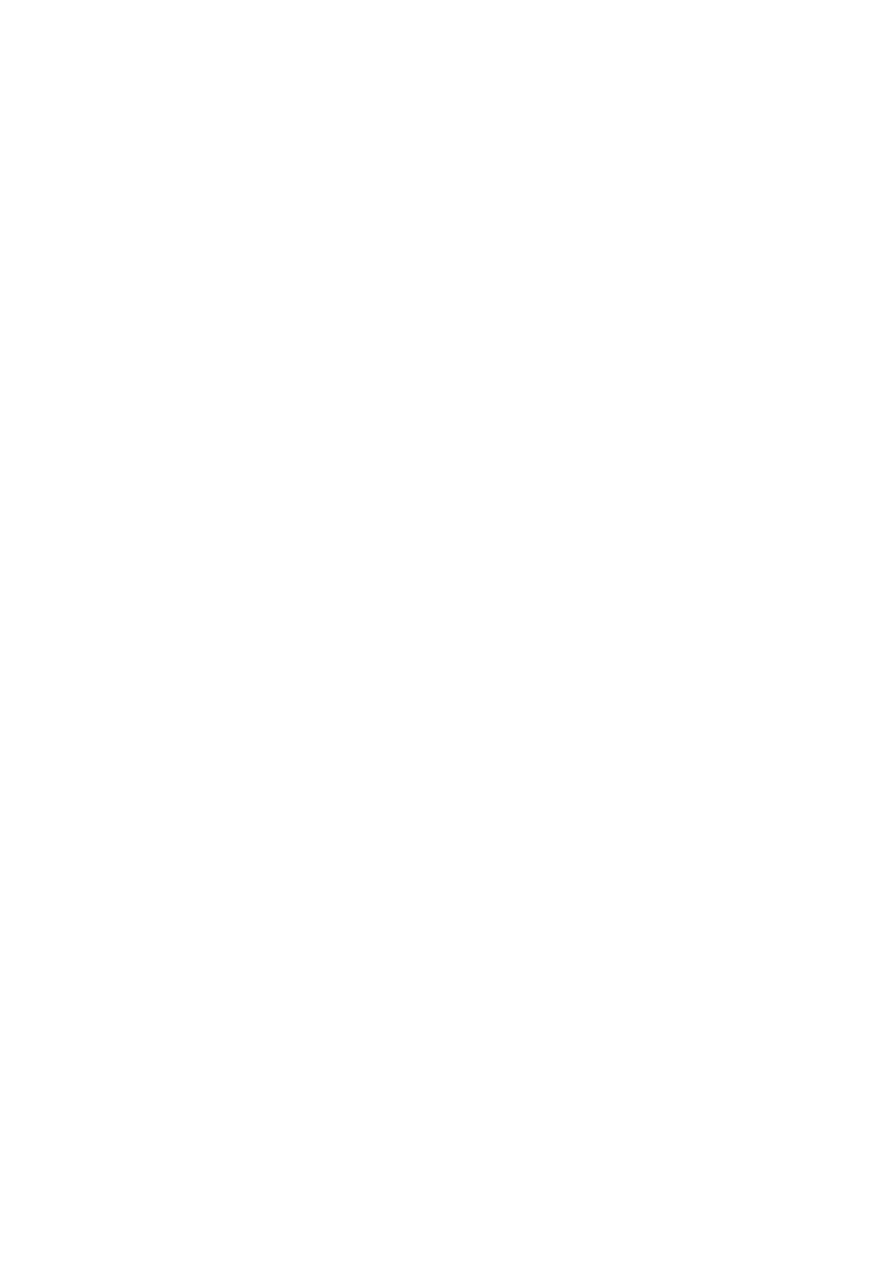
6
2 PROSTA ALGEBRA
natomiast do wyznaczania wektor´ow wÃlasnych sÃlu˙zy polecenie.
eigenvecs(M ) =
−0.495 −0.385 0.766
0.144
0.838
0.026
0.536
0.098
−0.142
0.576
0.047
0.804
−0.181
0.721
0.352 −0.569
Kolejne kolumny powstaÃlej maci
,
e˙zy s
,
a wektorami wÃlasnymi.
2.6.3
Dekompozycje
W tym podpunkcie poka˙ze w jaki spos´ob wykona´c dekompozycje maci
,
erzy. Cholesky
decomposition wykonujemy poleceniem cholesky(B). Zadeklarujmy.
B :=
13
4
4
4
9
−3
4
−3
57
W wydaj
,
ac polecenie L := cholesky(B) dokonujemy dekompozycji kt´ora w tym przy-
padku polega na wyznaczeniu macierzy L takiej ˙ze L · L
T
= B. Gdzie L jest macierz
,
a
poddiagonaln
,
a.
L =
3.605
0
0
1.109
2.787
0
1.109 −1.517 7.312
LU decomposition. Zadeklarujmy macierz.
C :=
3 −1
2
1
2
3
2 −2 −1
Wydaj
,
ac polecenie M := lu(C) dokonujemy dekompozycji LU macierzy C wynik
przypisuj
,
ac jednocze´snie do macierzy M .
M =
0 0 1
1
0
0 2 −2
−1
0 1 0 0.5
1
0 0
3
3.5
1 0 0 1.5 0.666 1 0
0
1.166
Jak wida´c macierz M zawiera kolejo macierz P , L, U . submatrix (A,br,er,bc,ec) sÃlu˙zy
do ,,wyci
,
agania” podmacierzy A, gdzie (br, er) zakres wierszy, a (bc, ec) zakres kolumn.
PrzykÃladowo L := submatrix(M, 0, 2, 3, 5), P := submatrix(M, 0, 2, 0, 2)
P =
0 0 1
0 1 0
1 0 0
L =
0
0
0
0.5
1
0
1.5 0.666 1
Tak˙ze przy obliczeniach na macierzach nale˙zy pami
,
eta´c o r´o˙znicy pomiedzy oblicze-
niami wykonywanymi po znaku = a po znaku →. Zwracam na to szczeg´oln
,
a uwage
poniewa˙z nie wszystkie operacje mog
,
a by´c wykonane ,,symbolicznie” przez program.
PrzykÃladowo przy liczeniu macierzy odwrotnej M
−1
→ dostaniemy wynik w postaci
macierzy kt´orej elemententy s
,
a w postaci ilorazu dwuch liczb wymiernych.
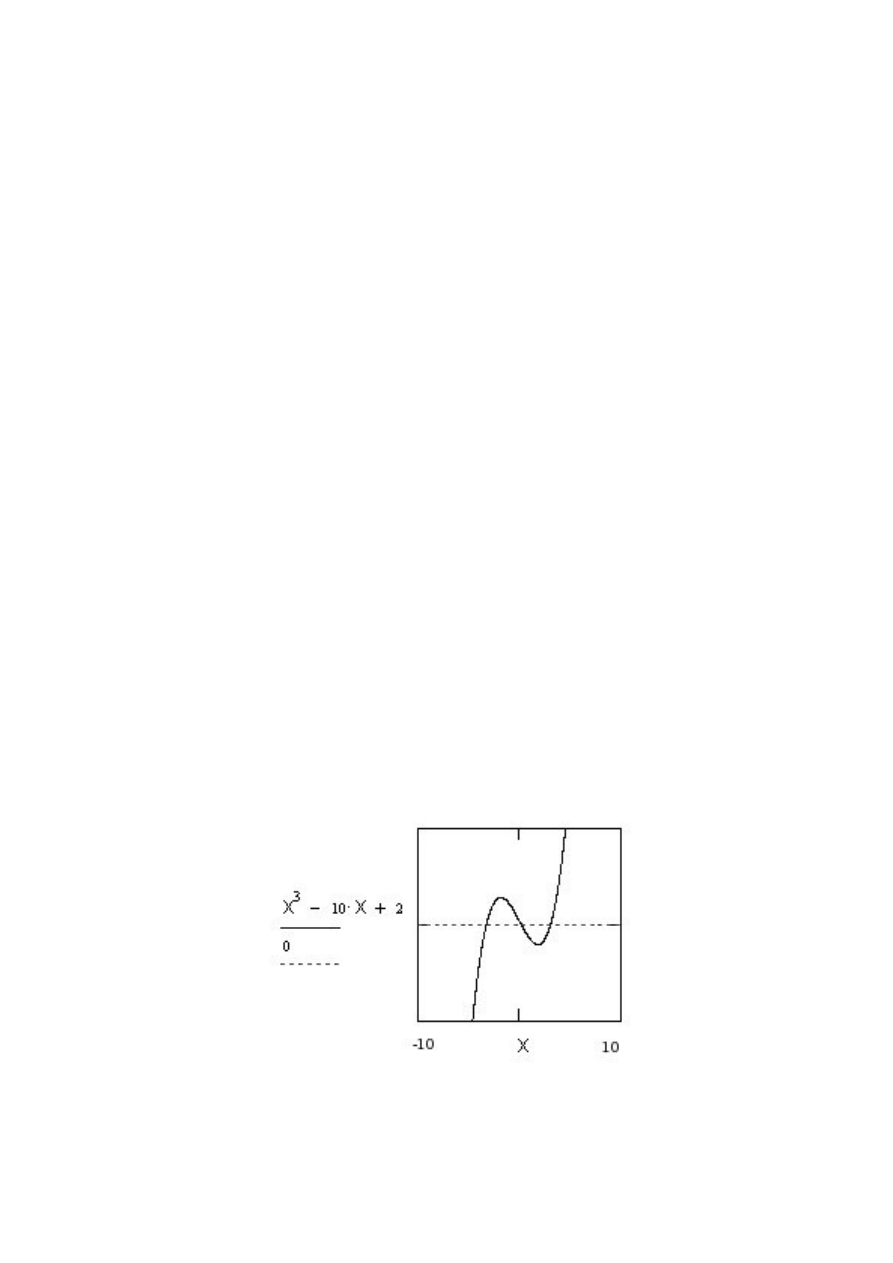
7
3
R´
ownania
Problem rozwi
,
azywani zwykÃlych r´owna´
n liniowych, jako problem maÃlo interesuj
,
acy nie
zostanie tutaj poruszony.
3.1
UkÃlad r´
owna´
n linowych
Najlepsz
,
a ilustracj
,
a tego problemu b
,
edzie przykÃlad. Mamy ukÃlad r´owna´
n linowych.
0.3w + 0.2x + 6.6y − 1.1z = 1
4.5w − 1.8x − 0.3y + 6.5z = 0.1
−7.3w + 9.7x + 10.9y − 4.1z = 0.01
8.1w − 2.7x + 8.7y + 8.9z = 0.1
Zadeklarujmy macierz gÃl´own
,
a ukÃladu M oraz macierz wyraz´ow wolnych v.
M :=
0.3
0.3 6.6
−1.1
4.5
1.8 0.3
6.5
−7.3 9.7 10.9 −4.1
8.1
2.7 8.7
8.9
v :=
1
0.1
0.01
0.1
Wydaj
,
ac polecenie soln := lsolve(M, v) rozwi
,
azujemy ukÃlad r´owna´
n jednocze´snie wy-
nik przypisuj
,
ac do soln.
soln =
−3.688
−2.798
0.708
1.826
3.2
R´
ownania nielinowe
W poni˙zszych dwuch przykÃladach zilustruje problem rozwi
,
azywania r´owna´
n nielino-
wych. ZaÃl´o˙zmy ˙ze mamy r´ownanie postaci h(x) = 0 gdzie h(x) := x
3
− 10x + 2
zilustrujmy nasz problem.
Wst
,
epnie musimy zna´c poÃlo˙zenie zer tego wielomianu np. x
1
:= −2, x
2
:= 0, x
3
:= 3
Nast
,
epnie poprzez polecienie root(W (x), x
i
), gdzie W (x) to wielomian kt´orego zer
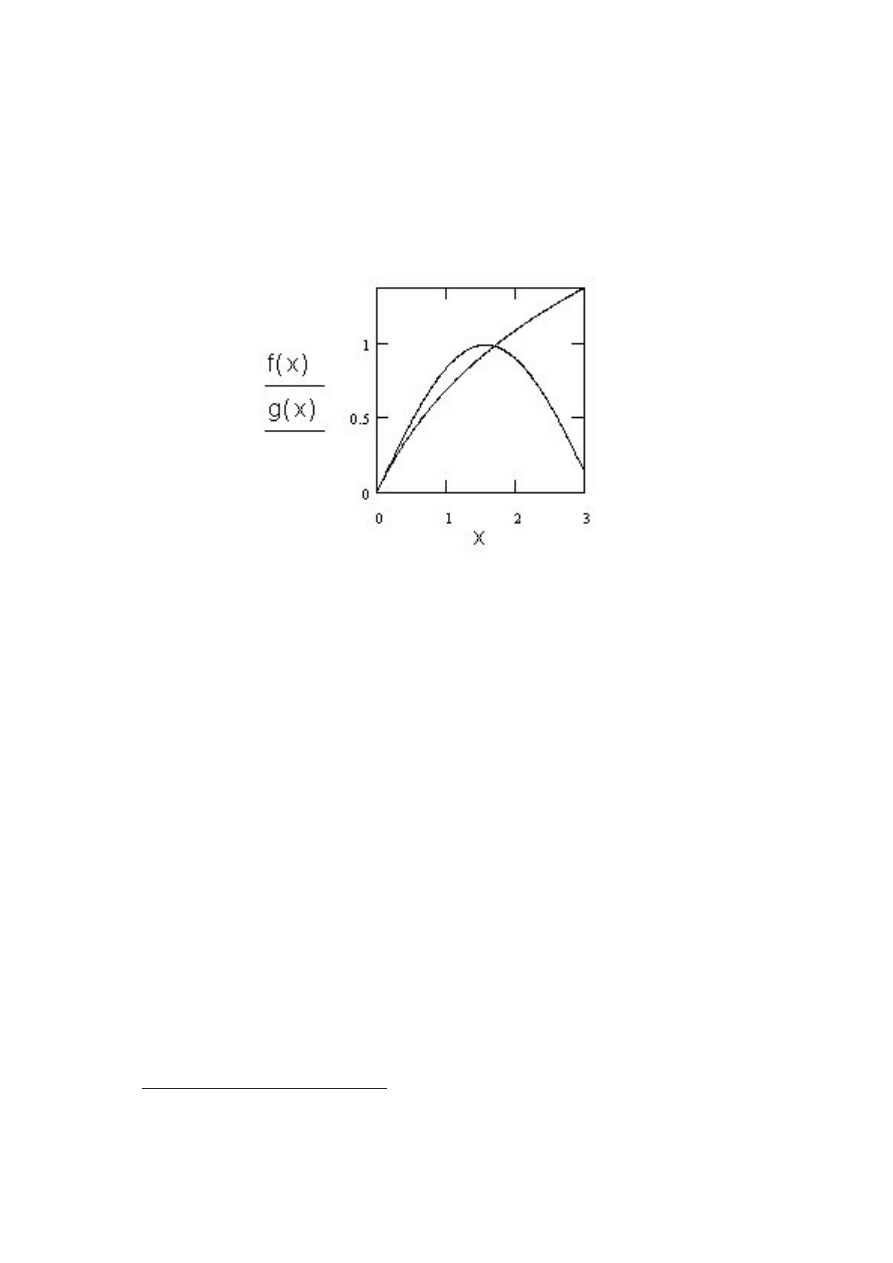
8
3 R ´
OWNANIA
szukamy a x
i
to punkt w okolicy kt´orego zlokalizowane jest zero. W naszym przypadku
b
,
edzie to X
L
:= root(x
3
− 10x + 2, x
1
), X
M
:= root(x
3
− 10x + 2, X
2
), X
R
:=
root(x
3
− 10x + 2, x
3
) co w ostateczno´sci daje X
L
= −3.257, X
M
= 0.2, X
R
= 3.057.
Roza˙zmy drugi przypadek kiedy mamy dane dwie funkcje f (x) := ln(x+1), g(x) :=
sin(x). Szukamy takiego x dla kt´orego f (x) = g(x).
Jak widzimy rozwi
,
azanie zlokalizowane jest w okolicach x := 2.Wykonujemy polecenie
X := root(f (x) − g(x), x). Otrzymujemy X = 1.697.
3.3
Parametr TOL
Parametrem okreslaj
,
acym tolerancje z jak
,
a s
,
a wykonywane obliczenia jest wÃla´snie
TOL. Jest to parametr znany z wielu procedur u˙zywanych w Numerical Recipes. W
polu edycji MATHCADa nale˙zy zadeklarowa´c go wcze´sniej ani˙zeli polecenie kt´ore wyko-
nuje obliczenia numeryczne. Zagadnienie zilustruje na przykÃladzie wcze´sniejszym.
4
TOL := 1 · 10
−3
X := root(f (x) − g(x), x)
f (X) − g(X) = 2.084933399 · 10
−4
X = 1.697232169
lub
TOL := 1 · 10
−9
X := root(f (x) − g(x), x)
f (X) − g(X) = 6.2262006661 · 10
−10
X = 1.6968123881
Parametr TOL jest domy´slnie ustawiony na TOL := 10
−3
nale˙zy o tym bezwzgl
,
ednie
pami
,
eta´c je˙zeli chcemy przeprowadz´c bardzo dokÃladne obliczenia.
4
W edytorze MATHCADa ukÃlad polece´
n b
,
edzie wygl
,
adaÃl inaczej, tego typu polecenia powinny by´c
umieszczane w ,,d´oÃl”

9
4
Wizualizacja
Ka˙zdy problem matematyczny czy fizyczny jest z pewno´sci
,
a lepiej zrozumiany kiedy
mo˙zemy zobaczy´c na rysunku b
,
adz animacji. MATHCADe mo´zremy przedstawi´c rezultaty
naszej pracy w przktycznie dowolny spos´ob od jednowymiarowych wykres´ow, przez wy-
kresy parametryczne, wykresy 3D, zko´
nczywszy na animacjach. Te ostatnie nie zostan
,
a
zaprez
,
etowane z racji formy maszej pracy. ZwykÃle wykresy 2D zostaÃly zaprezentowane
ju´z wcze´sniej, wi
,
ec nie zostan
,
a tutaj przedstawione.
4.1
Wykresy parametryczne - krzywe Lissajous
Na tym przykÃladzie przedstawie spos´ob konstukcji takiego wykresu. Deklaryjemy
x(t) := sin(2t), y(t) := sin(3t). Z panelu bocznego wybieramy odpawiednia ikone
wykresu. W miejscu argumentu na wykresie wstamiamy jedn
,
a funkcje a w miejs´ce
warto´sci drug
,
a.
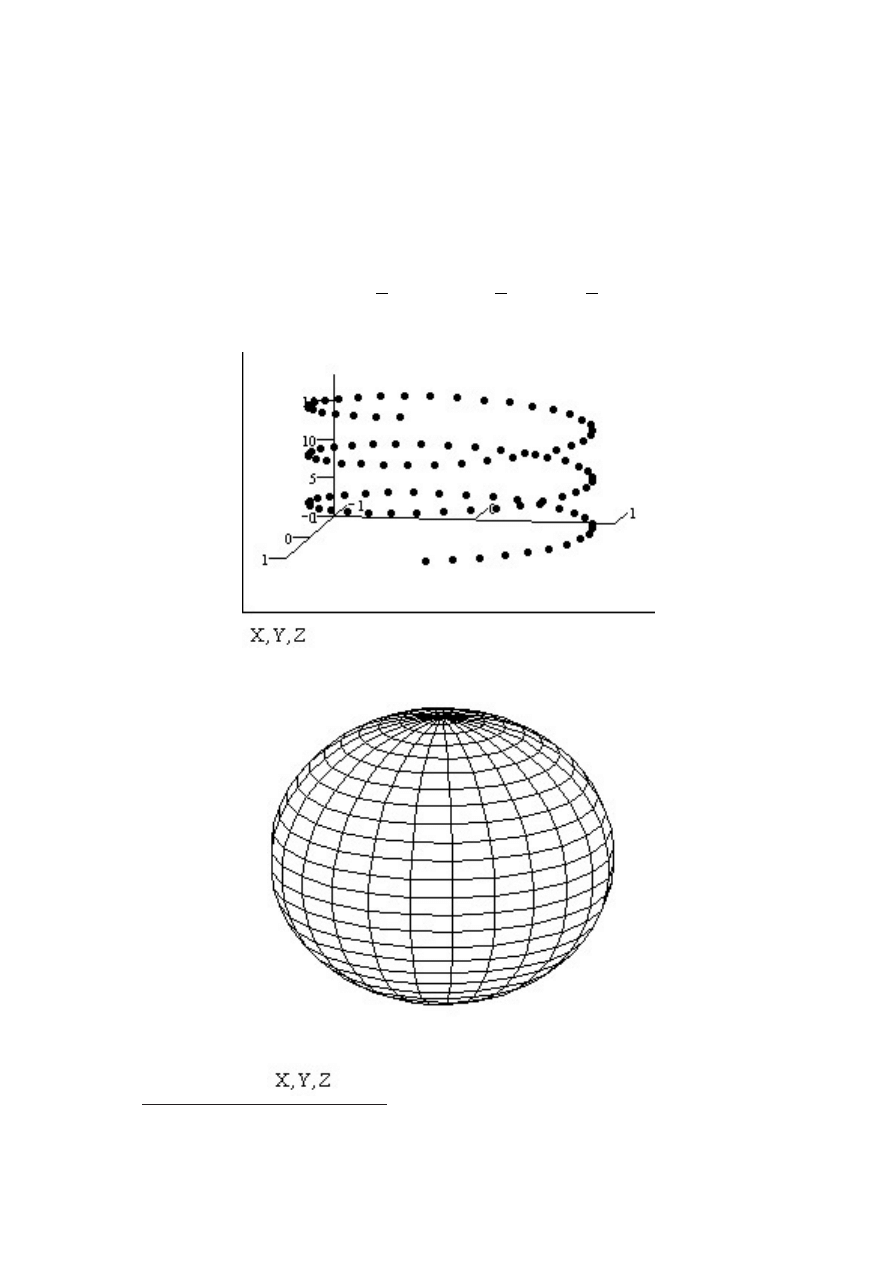
10
4 WIZUALIZACJA
4.2
Wykresy 3D
Rozwarzmy problem cz
,
astki wpadaj
,
acej w pole magnetyczne z pr”dko´sci
,
a prostopadÃl
,
a
do kierunku dziaÃlania tego pola.
5
Cz
,
e´s´c teoretyczn
,
a tego zagadniennia pominiemy,
albowiem wiemy ˙ze cz
,
astka b
,
edzie poruszaÃl si
,
e po krzywej ,,´srubowej”. Zadeklarujmy
N := 100 - ilo´s´c punkt´ow uwzgl
,
ednionych na wykresie, i := 0..N 1 gzdie i zmienia
si
,
e od 0 do N co 1. Oraz deklarujemy wektory kt´ore b
,
edziemy wykorzystywali do
sporz
,
adzenia wykresu X
i
:= cos(
i
N
6π), Y
i
:= sin(
i
N
6π), Z
i
:=
i
N
6π Nast
,
epnie z panelu
bocznego wybieramy dopowiedni typ wykresu i wstawiamy wcze´sniej przygotowane
wektory.
Nast
,
epnym przykÃladem na wykorzystanie wykres´ow 3D b
,
edzie rysunek sfery.
5
pole dziaÃla w kierunku osi z.
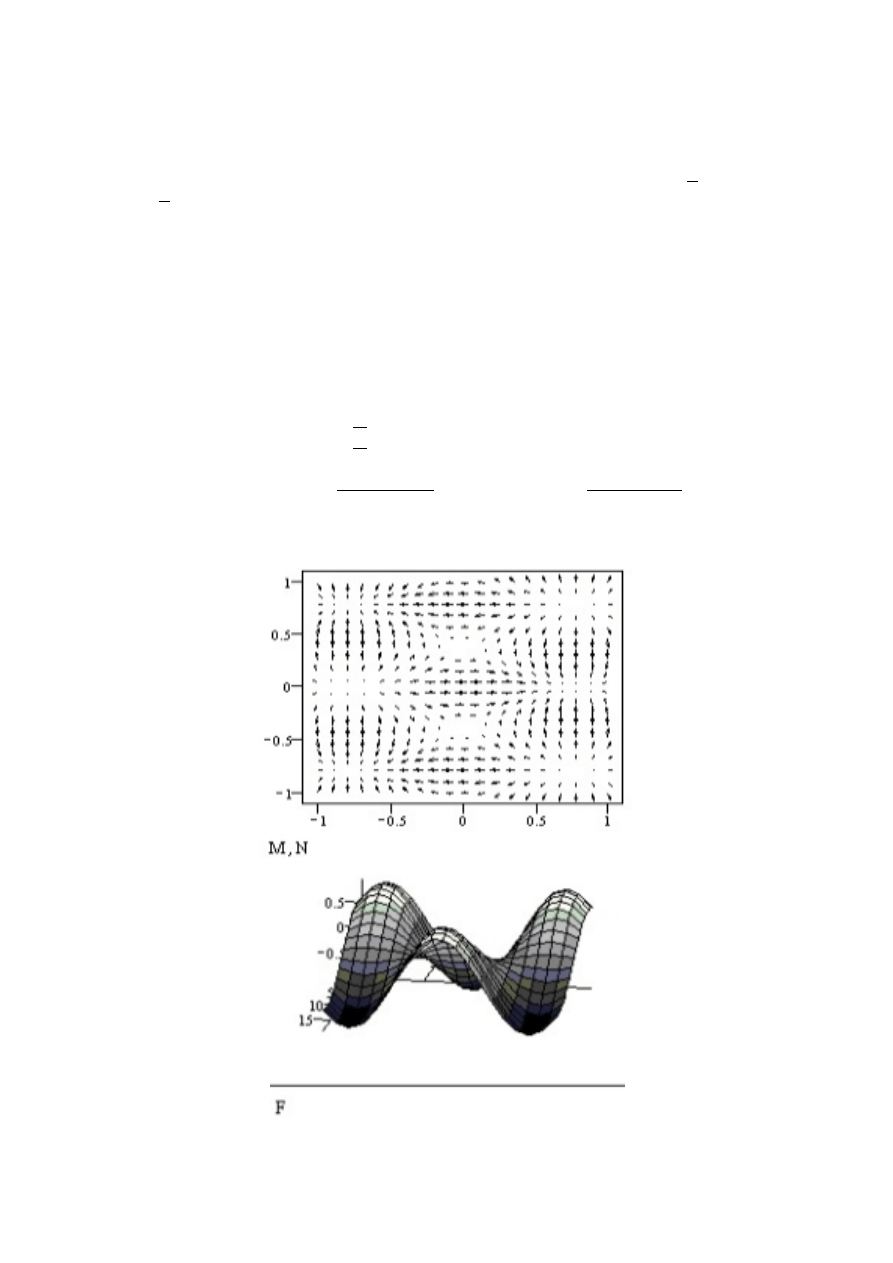
4.3 Pola wektorowe
11
Z powodu oszcz
,
edno´sci miejsca rysunek zostaÃl wstawiony wcze´sniej ani˙zeli opis ego
powstania. Zaczynaj
,
ac deklarujemy N := 25, i := 0..N , j := 0..N , φ
i
:= i
π
N
, Θ
j
:=
j2
π
N
, oraz wektory wykorzystane do rysowania sfery. X
i,j
:= sin(φ
i
)cos(Θ
j
), Y
i,j
:=
sin(φ
i
)sin(Θ
j
), Z
i,j
:= cos(φ
i
).
4.3
Pola wektorowe
Mamy dan
,
a funkcje dw´och zmiennych f (x, y) := sin(x)cos(x) i chcemy narysowa´c
powierzchnie tworzon
,
a przez nasz
,
a funkcje oraz gradient tej powierzchni w postaci
wykresu z wektorami przedstawiaj
,
acymi gradient. Na pocz
,
atku deklarujemy przedziÃly
w jakich b
,
ed
,
a si
,
e zmienia´c nasz x, y, xlow := −2, xhigh := 2, ylow := −4, yhigh := 4,
oraz podziaÃl przedziaÃl´ow xn := 20, yn := 20. Zdefiniujmy funkcje przedstawiaj
,
ac
,
a
gradient. F
i,j
macierz obrazuj
,
aca powierzchnie.
grad(x, y) :=
¯
¯
¯
¯
¯
d
dx
f (x, y)
d
dy
f (x, y)
¯
¯
¯
¯
¯
i := 0..xn − 1 j := 0..yn − 1
xind
i
:= xlow + i
xhigh − xlow
xn − 1
yind
j
:= ylow + j
yhigh − ylow
yn − 1
V
i,j
:= grad(xind
i
, yind
j
)
M
i,j
:= (V
i,j
)
0
N
i,j
:= (V
i,j
)
1
F
i,j
:= f (xind
i
, yind
j
)
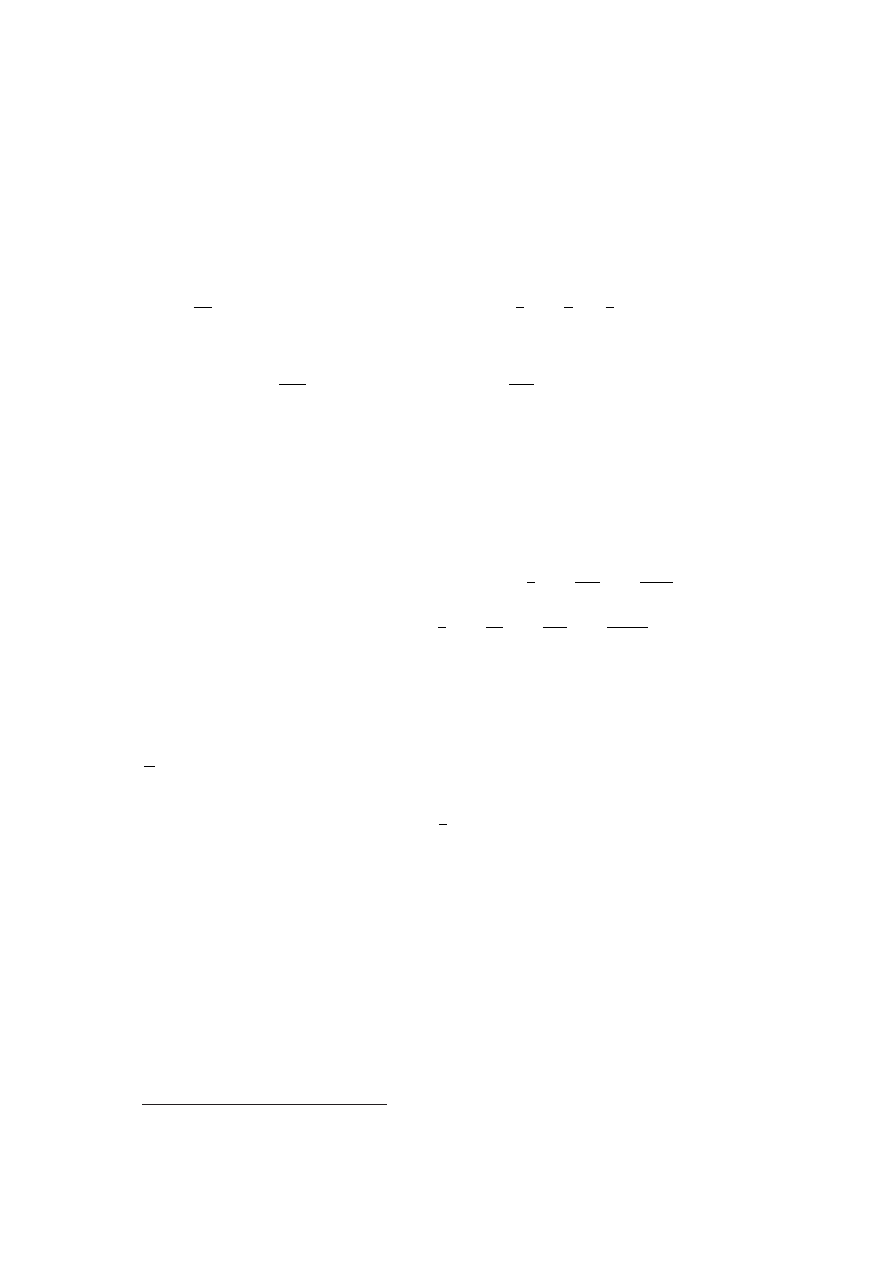
12
5 ANALIZA JU ˙Z BARDZIEJ ZAAWANSOWANA
5
Analiza ju˙z bardziej zaawansowana
5.1
CaÃlkowanie i r´
o˙zniczkowanie symboliczne
Jak wielokrotnie wspominaÃlem edytor w MATHCADe jest poprostu zwykÃl
,
a kartka. Praca
tutaj wygl
,
ada zupeÃlnie jak w rzeczywisto´sci. Piszemy f (x) := 5x + 1 + cos(x)
2
. Je˙zeli
chcemy policzy´c pochodna lub caÃlke to pisz
,
ac wprost.
d
dx
f (x) → 5 − 2cos(x)sin(x)
Z
f (x)dx →
5
2
x
2
+
3
2
x +
1
2
cos(x)sin(x)
Otrzymujemy wyniki. Je˙zeli chcemy policzy´c pochodn
,
a wy˙zszego rz
,
edu to piszemy.
n := 5
d
n
dx
n
→ −32cos(x)sin(x) lub
d
5
dx
5
→ −32cos(x)sin(x)
5.2
Rozwijanie funkcji w szereg pot
,
egowy
Polecenie jakie warto zna´c jest series, rozwija funkcje w szereg pot
,
egowy. Jego
skÃladnia jest nast
,
epj
,
aca. f (x)series, x=x
0
, k gdzie f (x) to funkcja kt´or
,
a rozwijamy
w szereg pot
,
egowy, x zmienna po kt˙zej rozwijay. Nasza funkcja nie koniecznie musi
zale˙ze´c od jednej zmiennej, x
0
punkt wok´ol kt´orego rozwijamy funkcje w szereg, k
m´owi do kt´orej pot
,
egi (k − 1) ma by´c rozwijany szereg. PrzykÃlady.
f (x) := sin(x)
f (x)series, x = 0, 9 → x −
1
6
x
3
+
1
120
x
5
−
1
5040
x
7
cos(x)series, x = 0, 9 → 1 −
1
2
x
2
+
1
24
x
4
−
1
720
x
6
+
1
40320
x
8
5.3
Rozwi
,
azanie r´
ownania r´
o˙zniczkowego 1 rz
,
edu
W numerycznym wydaniu tego problemu sprowadza si
,
e to wyznaczenia kolejnych
punkt´o na wykresie y(t). Metode rozwi
,
azywania tego problemu przedstawie na pro-
stym przykÃladzie. W MATHCADe przyjmujemy dwie rzeczy o kt´orych musimy pami
,
eta´c
d
dt
=f (t, y) oraz y(t0)=y0. Specyfikujemy problem podaj
,
ac nasze r´ownanie oraz wa-
runki pocz
,
atkowe.
f (t, y) := sin(t) +
1
y
t0 := 0
y0 := 1
Podajemy parametry potrzebne do rozwi
,
azania r´ownania. t1 := 8π punkt ko´
ncowy
naszego rozwi
,
azania oraz N := 1000 liczb
,
e iteracji. Musimy tak˙ze zdefinowa´c wek-
tor inicjuj
,
acy nasze rozwi
,
azanie kt´ory w tym przypadku jest maÃlo ciekawy ic
0
:= y0.
Musimy tak˙ze zadektarowa´c funkcje pochodnej D(t, Y ) := f (t, Y
0
)
6
drugi argument
musi by´c definowany jako wektor. Po tak poczynionych staraniach mo˙zemy rozwi
,
aza´c
r´ownanie. Polecenia do rozwi
,
azywania r´owna´
n r´o´zniczkowych to rkfixed, Rkadapt,
Bulstoer kt´orych skÃladnia jest identyczna rkfixed (ic, to, t1, N, D) - parametry pole-
cenia zostaÃly om´owione ju˙z wcze´sniej.
S := rkfixed(ic, t0, t1, N, D)
T := S
<0>
Y := S
<1>
T - zawiera niezale˙zn
,
a zmienna r´ownania u nas jest to czas t, Y - kolejne warto´sci
rozwi
,
azania.
6
derivative funcion
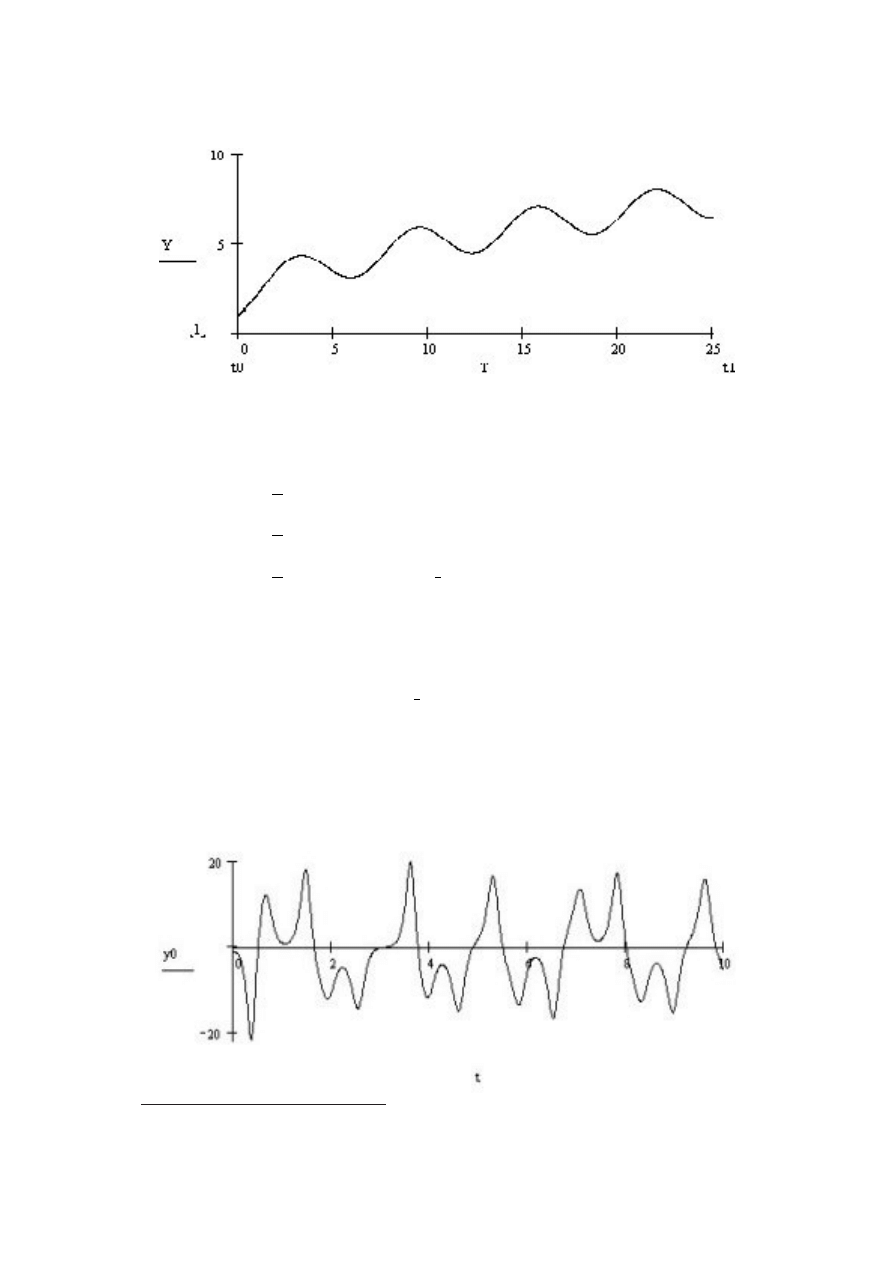
5.4 Rozwi
,
azanie ukÃladu r´owna´
n r´o˙zniczkowych 1 rz
,
edu
13
5.4
Rozwi
,
azanie ukÃladu r´
owna´
n r´
o˙zniczkowych 1 rz
,
edu
Mamy dany ukÃlad r´owna´
n r´o˙zniczkowych 1 rz
,
edu z danymi warunkami pocz
,
atkowymi,
w nast
,
epuj
,
acej postaci
7
d
dt
y0(t) = 8y0(t) + 8y1(t)
y0(0) = −1
d
dt
y1(t) = 30y0(t) + y1(t) − y0(t)y2(t)
y1(0) = 0
d
dt
y2(t) = y0(t)y1(t) −
8
3
y2(t)
y2(0) = 1
Okreslamy przedziaÃl czasu w jakim b
,
edzie rozwi
,
azywane nasze r´ownanie t0 := 0, t1 :=
10. Definujemy funkcje pochodnej oraz wektor inicjuj
,
acy.
D(t, Y ) :=
8Y
0
+ 8Y
1
30Y
0
+ Y
1
− Y
0
Y
2
Y
0
Y
1
−
8
3
Y
2
Y 0 :=
−1
0
1
Rozwi
,
azujemy r´ownanie pisz
,
ac.
S := Rkadapt(Y 0, t0, t1, N, D)
t := S
<0>
y0 := S
<1>
y1 := S
<2>
y2 := S
<3>
Graficznie rozwi
,
azania przedstawiaj
,
a si
,
e nast
,
epuj
,
aco. Pierwsza funkcja y0(t).
7
Dany jawnie. Nie nale´zy wpisywa´c do edytara MATHCADa
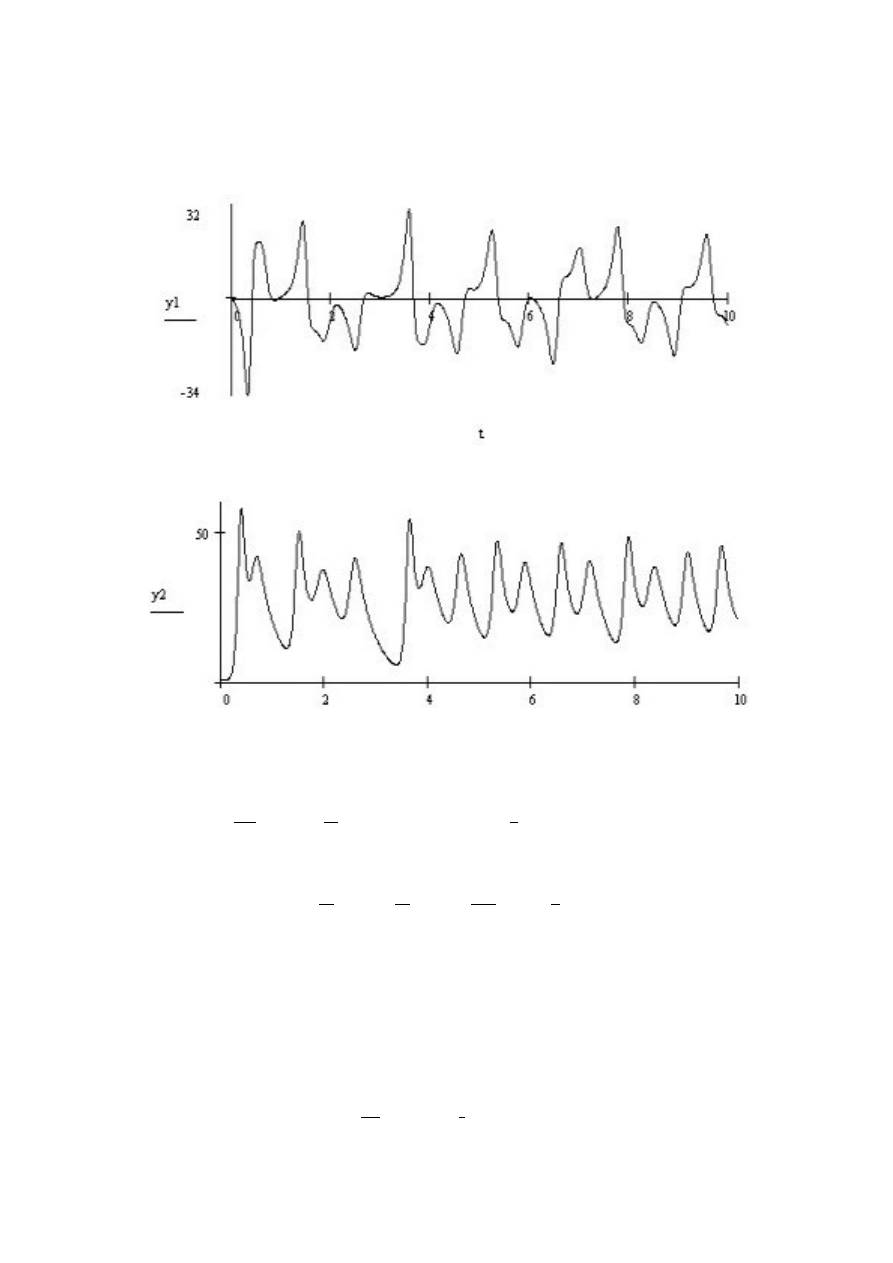
14
5 ANALIZA JU ˙Z BARDZIEJ ZAAWANSOWANA
Druga funkcja y1(t).
Oraz trzecia fukcja y2(t).
5.5
Rozwi
,
azanie r´
ownania r´
o˙zniczkowego 2 rz
,
edu
Mamy dane jawnie r´ownanie 2 rz
,
edu z warunkami pocz
,
atkowymi.
100
d
2
dt
2
x(t) + 10
d
dt
x(t) + 101x(t) = 50cos(
1
4
t) x(0) = 0 x
0
(0) = 1
PrzeksztaÃlcamy r´ownanie 2 rz
,
edu do r´ownania 1 rz
,
edu.
x0(t) = x(t)
x1 =
d
dt
x0(t)
d
dt
x1(t) =
1
100
(50cos(
1
4
t) − 10x1(t) − 101x0(t)
Warunki pocz
,
atkowe.
"
x0(0)
x1(0)
#
=
"
0
1
#
co daje wektor inicjalizuj
,
acy ic :=
"
0
1
#
Okre´slamy parametry rozwi
,
azania t0 := 0, t1 := 150, N := 1500, a tak˙ze funkcje
pochodnej.
D(t, X) :=
X
1
1
100
· (50 · cos(
1
4
) − 10 · X
1
− 101 · X
0
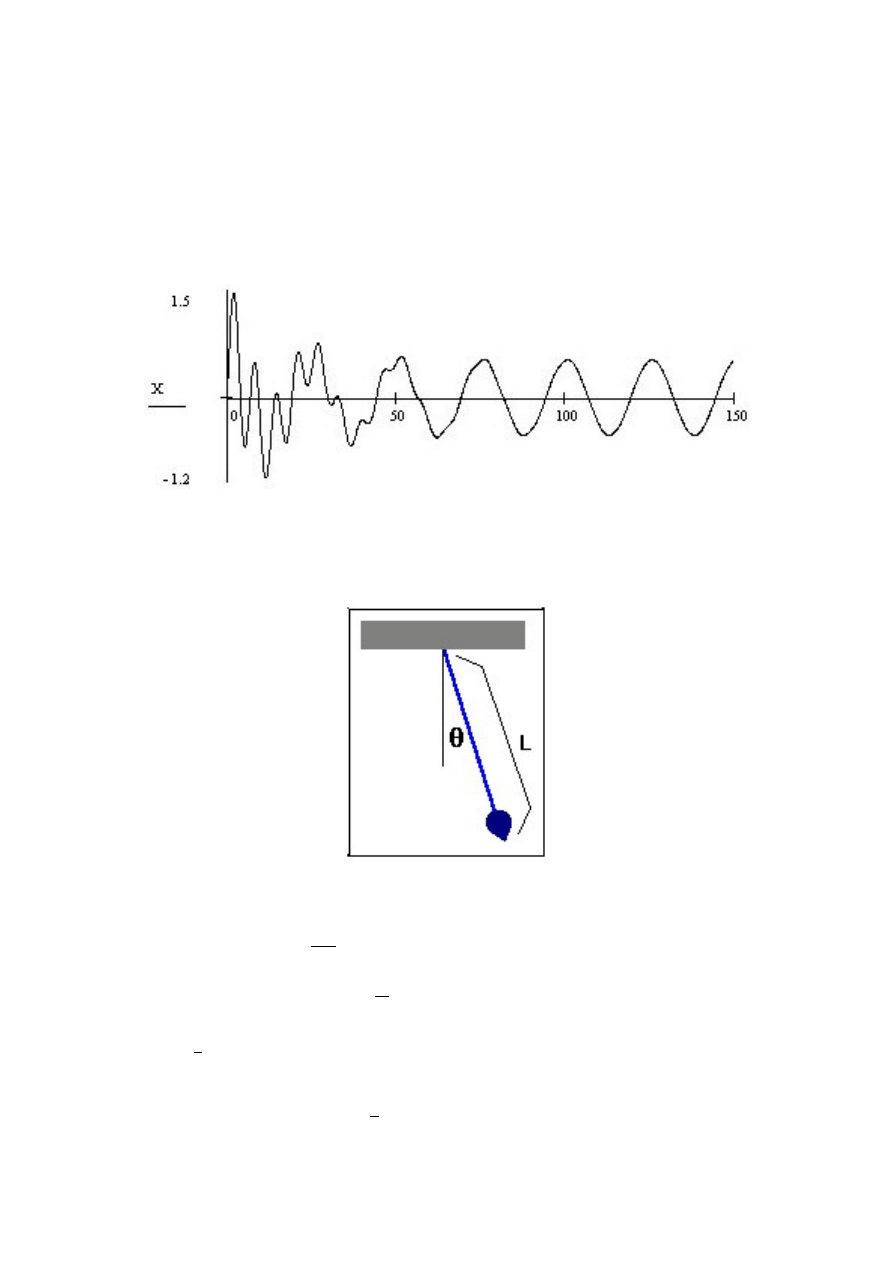
15
Nale˙zy pami
,
eta´c ˙ze drugim argumentem funkcji pochodnej jest wektor. Rozwi
,
azujemy
r´ownanie jedn
,
a z wcze´snie”j wymienionych metod.
S := rkfixed(ic, t0, t1, N, D)
T := S
<0>
X := S
<1>
Rozwi
,
azanie przedstawia si
,
e nast
,
epuj
,
aco.
6
WahadÃlo matematyczne - rozwi
,
azanie w MATHCAD
Mamy wahadÃlo matematyczne o dÃlugo´sci L, i wychyleniu pocz
,
atkowym Θ
0
Niewadom
,
a funkcj
,
a dla kt´orej rozwi
,
azujemy r´ownanie jest Θ(t), mamy r´ownanie w
postaci jawnej.
L
d
2
dx
2
Θ(t) + gsin(Θ(t)) = 0
Θ(0) = Θ
0
d
dt
Θ(t) = 0 dla t = 0
Okre´slamy parametry pocz
,
atkowe L := 3 · m - podanie jednostki nie jest bÃl
,
edem.
Θ
0
:=
π
4
, g = 9.807 · m · s
−2
staÃla g jak i wiele innych staÃlych jest zdefiniowana w
programie.
D(t, X) :=
"
X
1
g
L
· sin(X
0
)
#
T := 6
N := 100
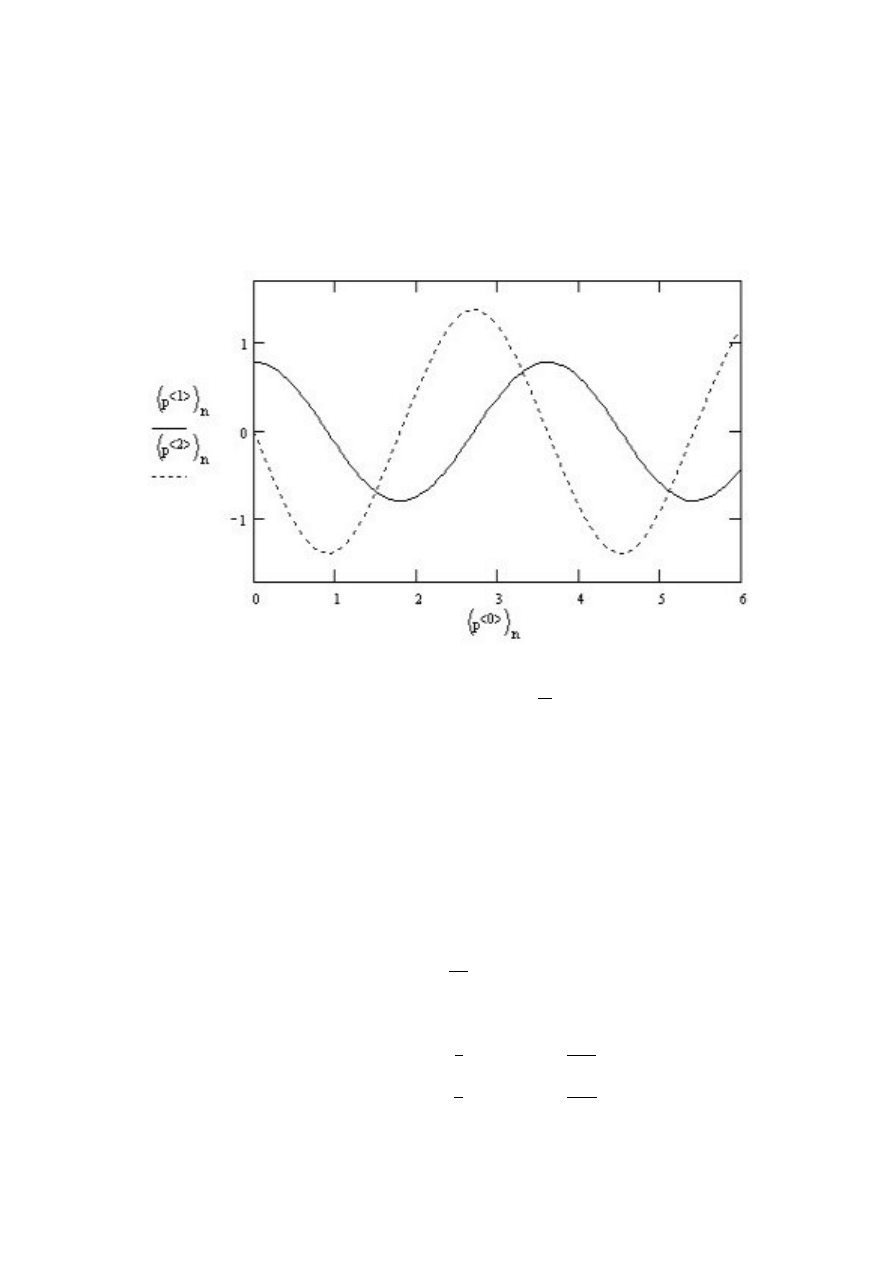
16
7 ELEMENTY PROGRAMOWANIA
Rozwi
,
azujemy r´ownanie.
P := rkfixed
" "
Θ
0
0
#
, 0, T, N, D
#
n := 0, 1..N
Rozwi
,
azanie przedstawia poni˙zszy wykres.
Gdzie.
t := (P
<0>
)
n
Θ(t) := (P
<1>
)
n
ω(t) :=
d
dt
Θ(t) := (P
<2>
)
n
7
Elementy programowania
Na przykÃladzie rozwijania funkcji w szereg Fouriera, poka˙ze konstrukcje prostego pro-
gramu. ZaÃl´o˙zmy ˙ze mamy funkcje f (x) dan
,
a wzorem.
f (x) :=
°
°
°
°
°
°
°
1
if
0 ≤ x ≤ 1
−x
if
− 1 ≤ x < 0
f (x − 2) if
x ≥ 1
Zdefinoowan
,
a na przedziale −L ≤ x ≤ L. PoÃl´o˙zmy L := 1, oraz ilo´s´c wyraz´ow w
szeregu N := 20. Program obliczaj
,
acy kolejne wsp´oÃlczyniki w szeregu Fouriera.
F C(f, N, L) :=
°
°
°
°
°
°
°
°
°
°
°
°
°
°
°
°
°
°
°
R
<0>
←
"
1
2·L
·
R
L
−L
f (x)dx
0
#
f or n ∈ 1..N
R
<n>
←
1
L
·
R
L
−L
f (x)·cos(
n·π·x
L
)dx
1
L
·
R
L
−L
f (x)·sin(
n·π·x
L
)dx
R
T
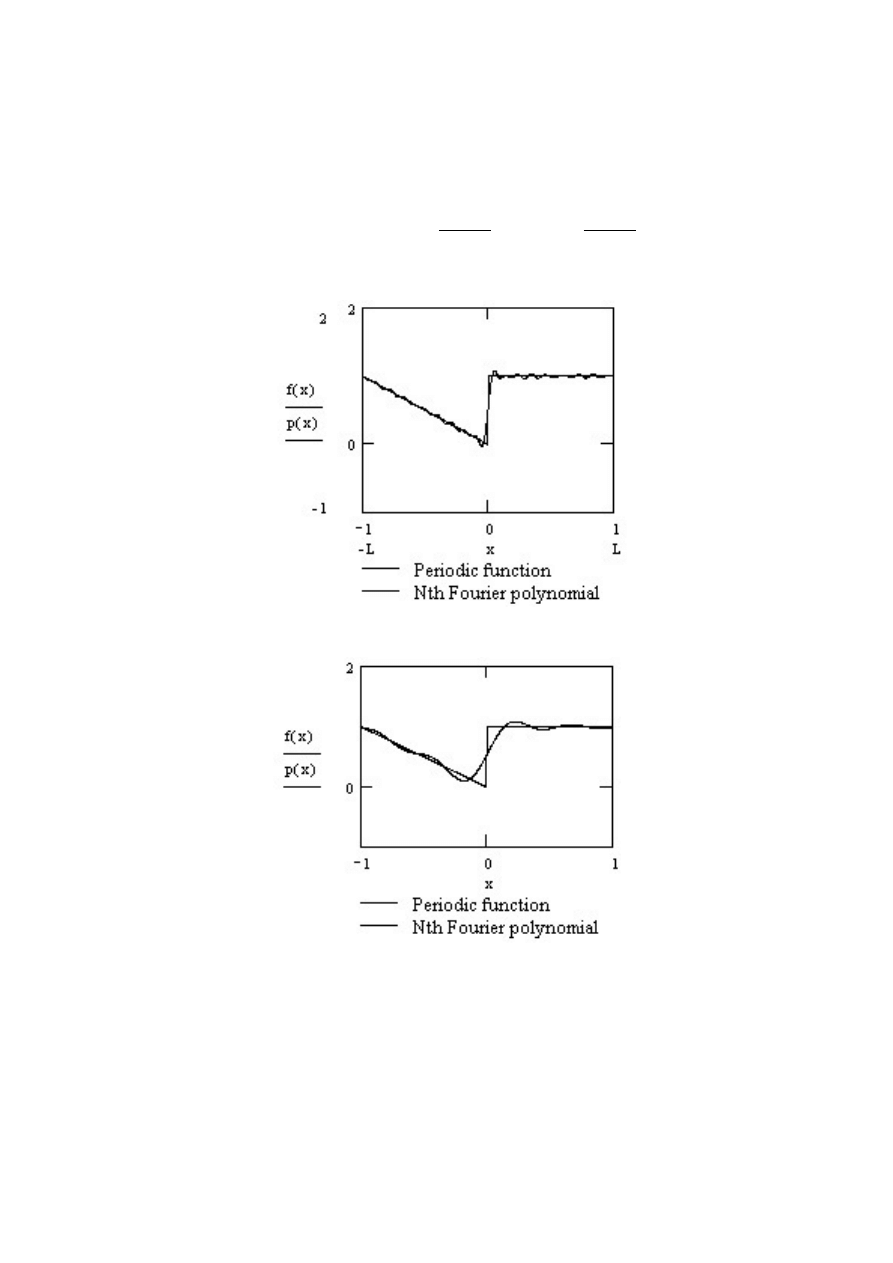
17
WywoÃlujemy nasza program res := F C(f, N, L). Tworzymy dwie tablice kt´ore b
,
ed
,
a
zawieraÃly wsp´oÃlczynniki A := res
<0>
, B := res
<1>
. Definiujemy wielomian Fouriera.
p(x) := A
0
+
"
N
X
n=1
³
A
n
· cos(
n · π · x
L
) + B
n
· sin(
n · π · x
L
)
´
#
Narysujmy na wsp´olnym wykresie wielomian Fouriera oraz funkcje orginaln
,
a.
Powt´orzmy to samo dla N := 4.
8
Podsumowanie
Mamy nadzieje ˙ze po tak zach
,
ecaj
,
acyma wst
,
epie przekonali´smy czytelnika do pracy
w ´srodowisku MATHCAD. Jest pewne ˙ze pokazali´smy tylko wierzchoÃlek g´ory lodowej.
Mo˙zliwo´sci programu ogranicza jedynie wyobra´znia u˙zytkownika.
D. ÃLapa & B. KLimas
Wyszukiwarka
Podobne podstrony:
masalski,grafika komupterowa, Przegląd możliwości poszczególnych aplikacji do tworzenia animacji Ani
Historia i przegl─ůd mo┼╝liwo┼Ťci TCP , Historia i przegląd możliwości TCP/IP
Historia i przeglad mozliwosci Nieznany
MathCAD – mozliwosci I zastosowanie w matematyce
dodatek C Por wnanie możliwości przeglądarek
Przeglad WLOP Możliwości manewrowe samolotu [Lotnictwo]
Możliwości i zadania bałtyckiego regionalizmu Przegląd Powszechny 1938 07 t 219
Przedmiot PRI i jego diagnoza przegląd koncepcji temperamentu
Bliźniuk G , interoperacyjność przegląd, marzec 2008
PRZEGLĄD METOD OSZUSZANIA MURÓW
możliwości wykorzystania worda
KRZYWA MOZLIWOŚCI PRODUKCYJNYCH
Przegląd rozwiązań konstrukcyjnych wtryskarek (ENG)
więcej podobnych podstron